联想 拯救者E700如何装win8系统?联想 拯救者E700笔记本电脑拥有4GB大容量显存,搭载英伟达高性能显卡,畅玩市面多数大型游戏。那这款笔记本电脑要怎么用U盘重装win8系统呢?想知道的用户可以跟着教程操作。

注意事项:
重装系统前要记得制作好启动U盘并备份好系统盘中的重要文件,以免数据丢失。
准备工具:
1.提前在官网搜索制作win8系统启动U盘教程
2.查询联想 拯救者E700电脑的启动热键。
具体步骤:
1、将U盘插入联想 拯救者E700笔记本电脑usb插口,随后重启/开机。出现开机界面时不断按下启动热键进入设置界面,使用方向键选择其中的U盘选项回车进入。

2、电脑会打开韩博士PE菜单选择项界面,直接使用方向键选择【1】选项回车进入。
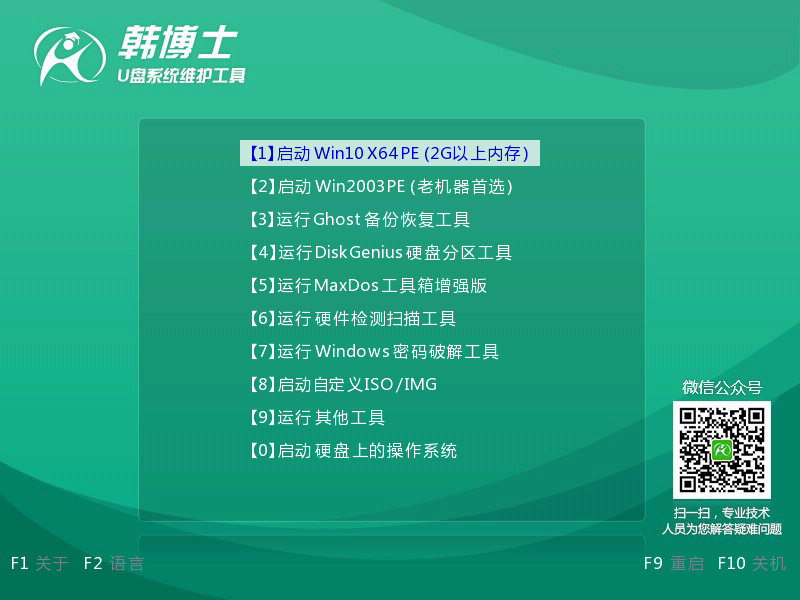
3、电脑会自动打开韩博士装机工具,直接选择U盘的win8系统文件进行“安装”。
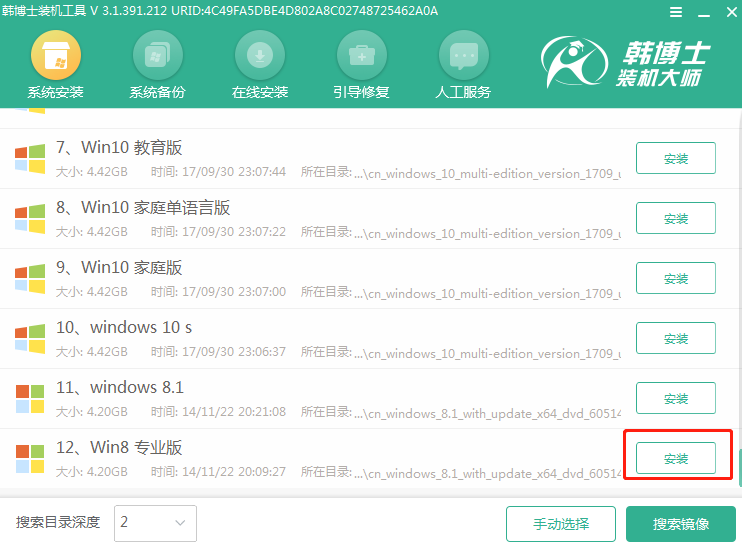
4、根据自身需要选择文件的安装位置并“开始安装”系统。
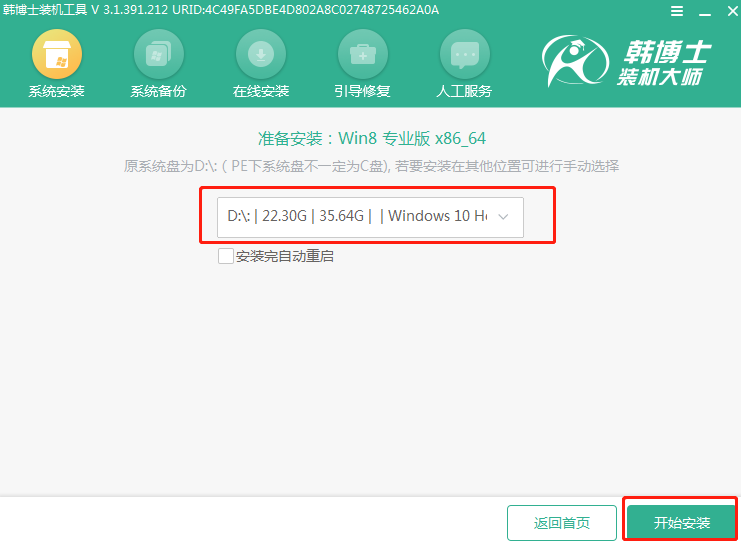
5、韩博士进入全自动安装win8系统状态。
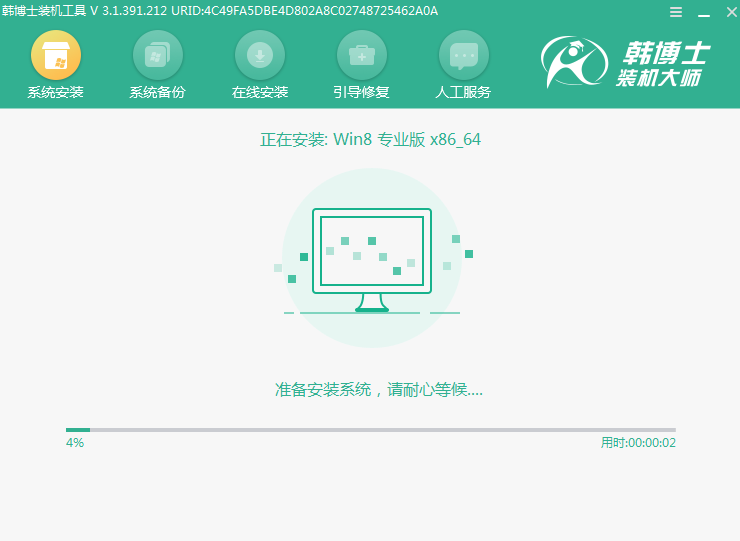
6、按照提示拔掉所有外接设备并重启电脑。经过多次重启部署安装,最终会进入win8桌面,U盘重装结束。
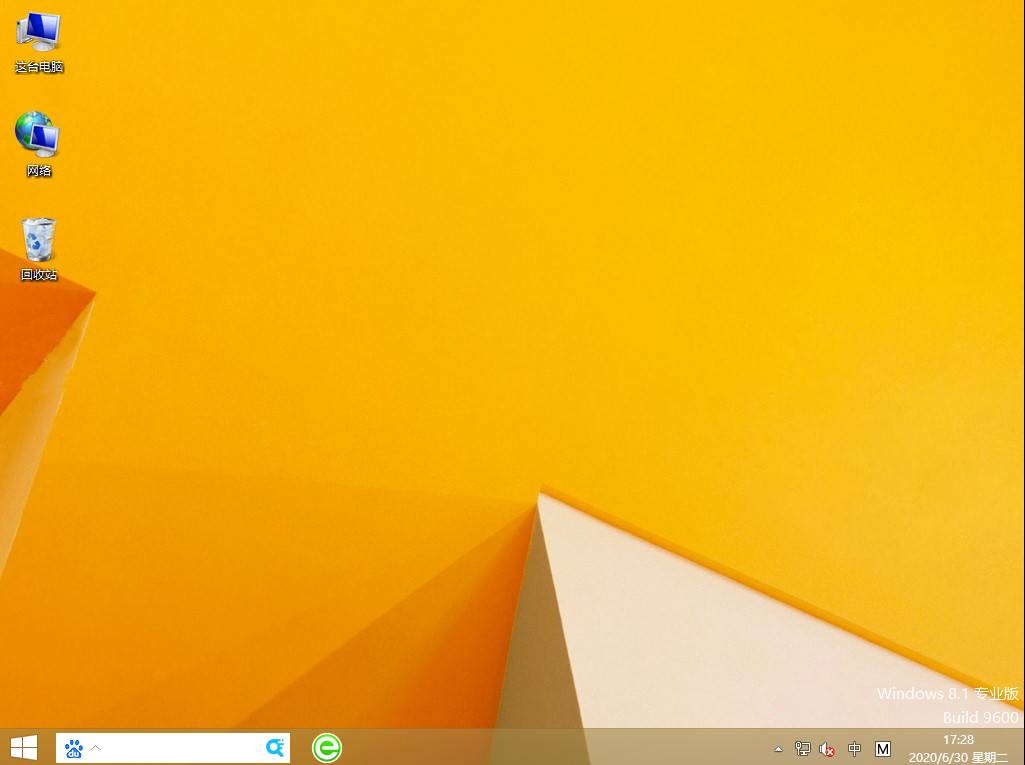
以上就是本次小编为大家带来的联想 拯救者E700笔记本如何用U盘重装win8系统的详细教程,希望可以帮助到大家。

